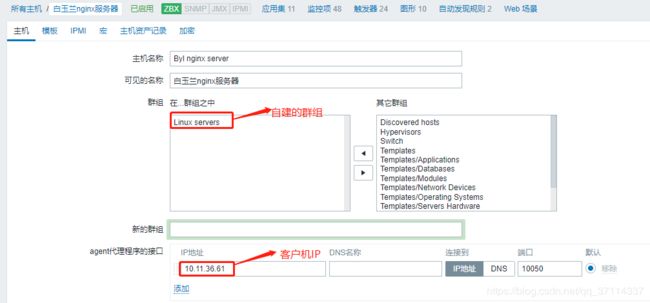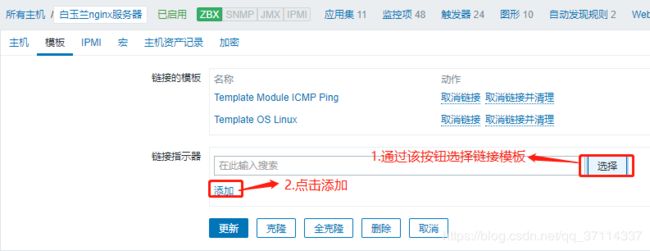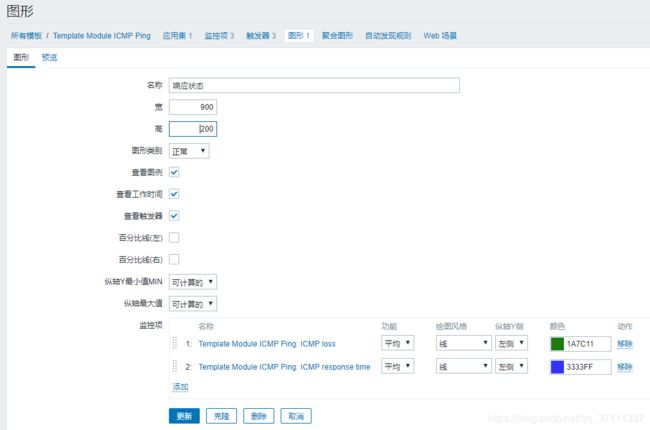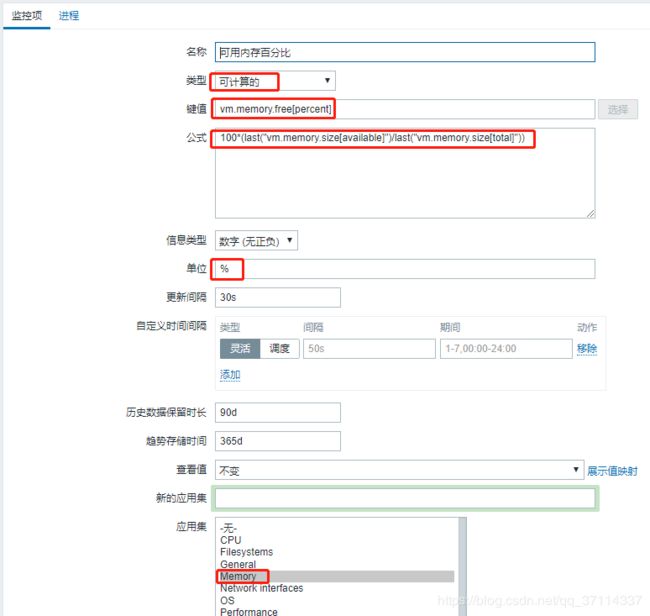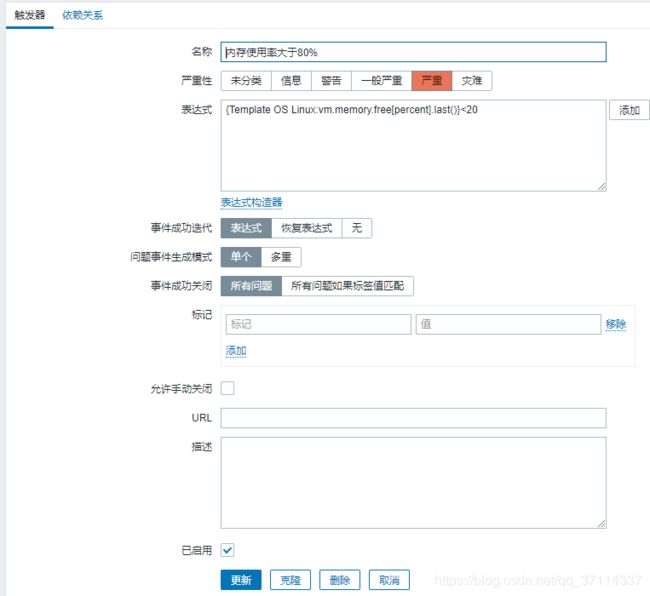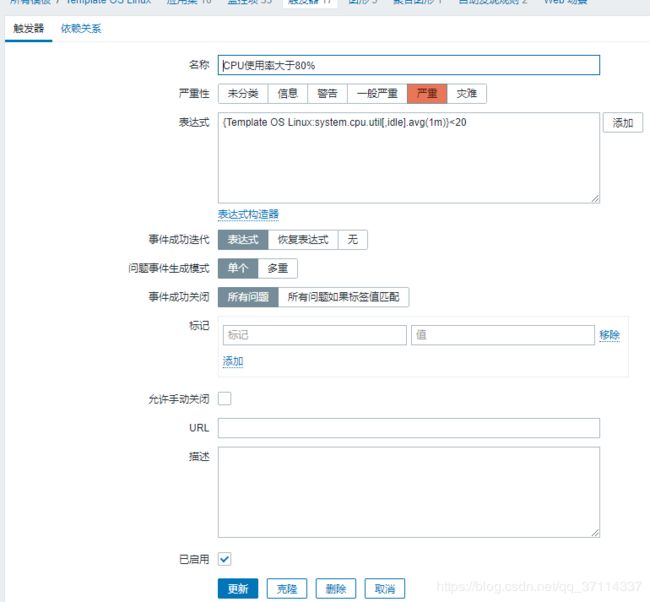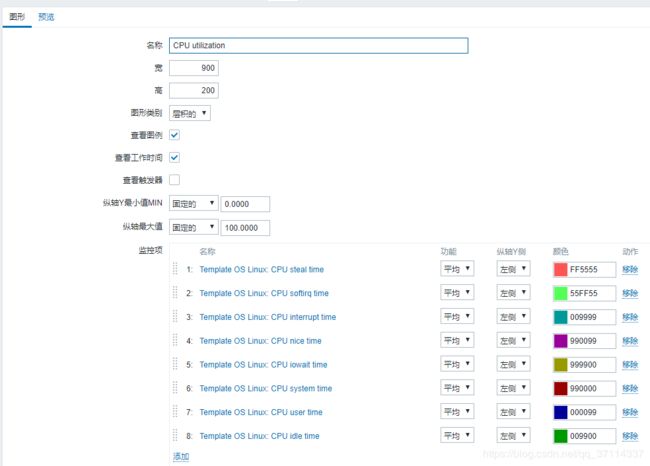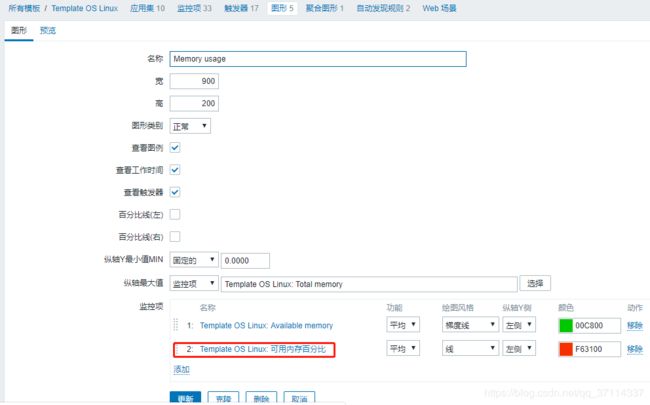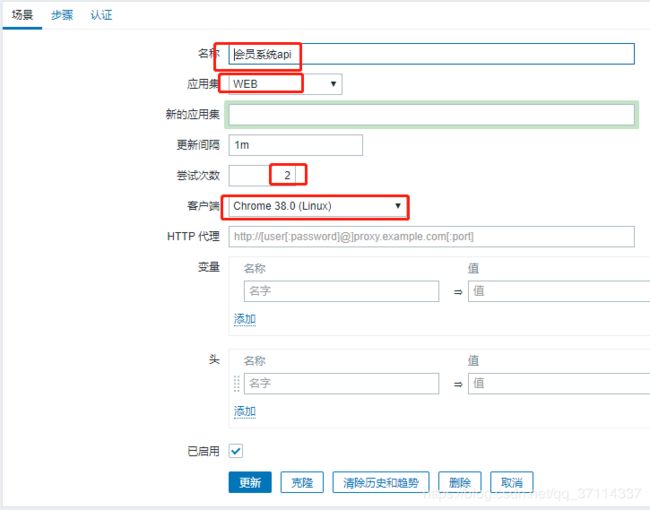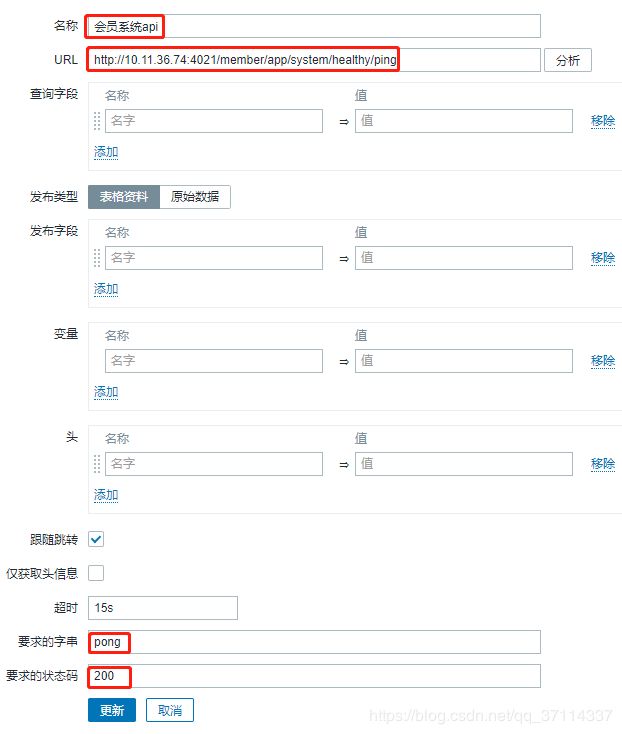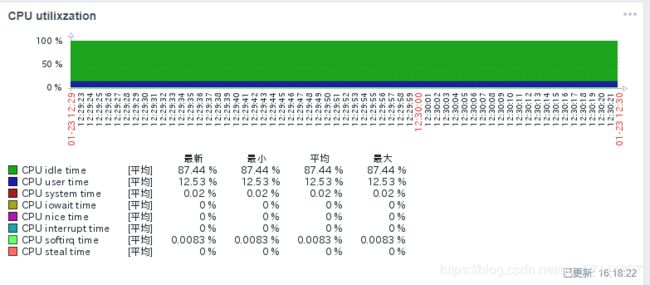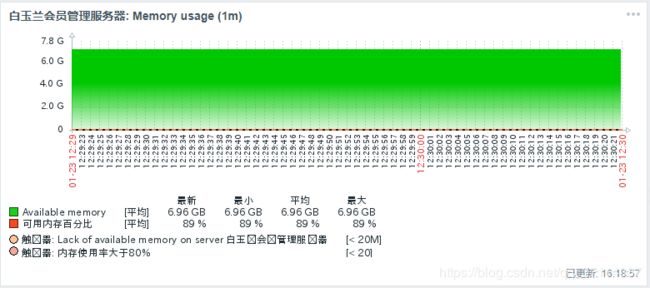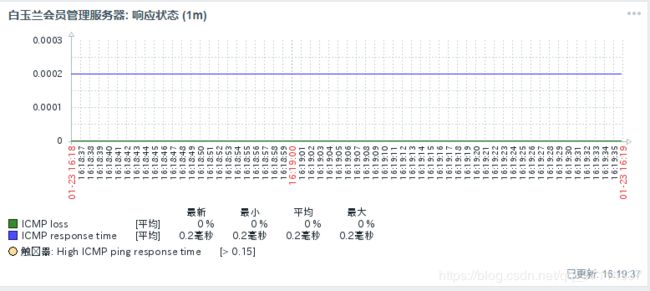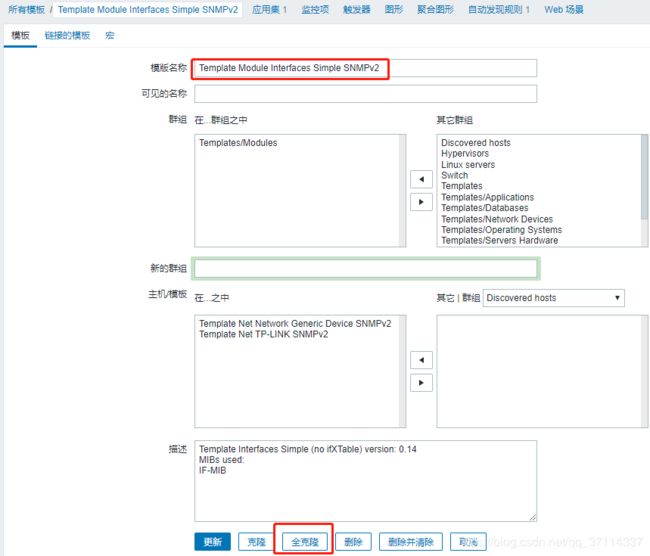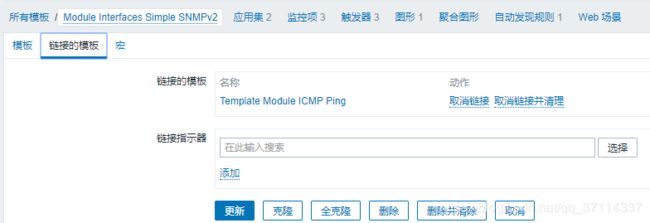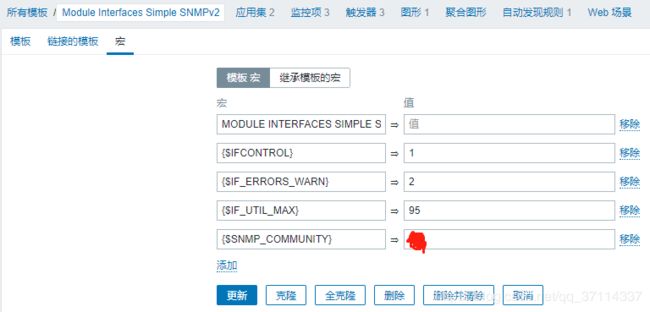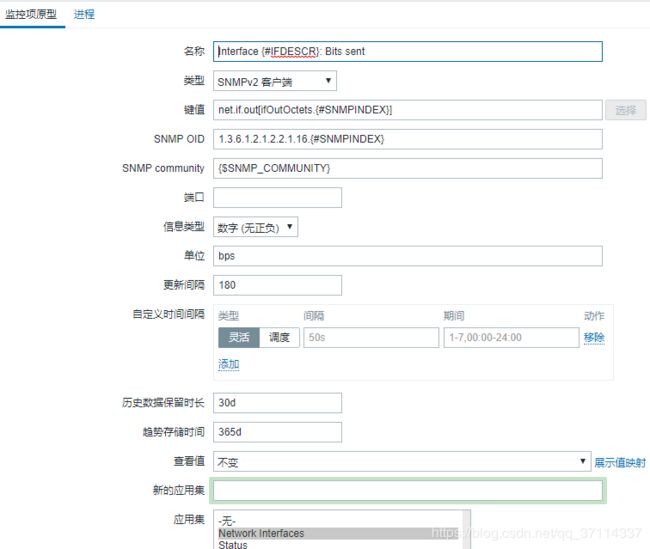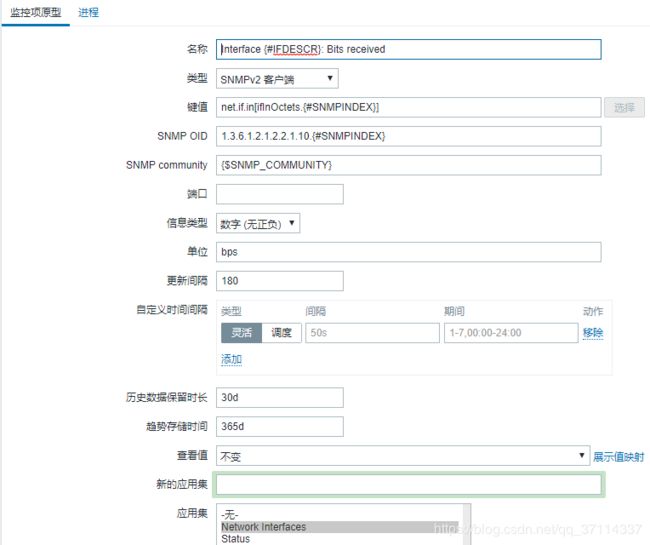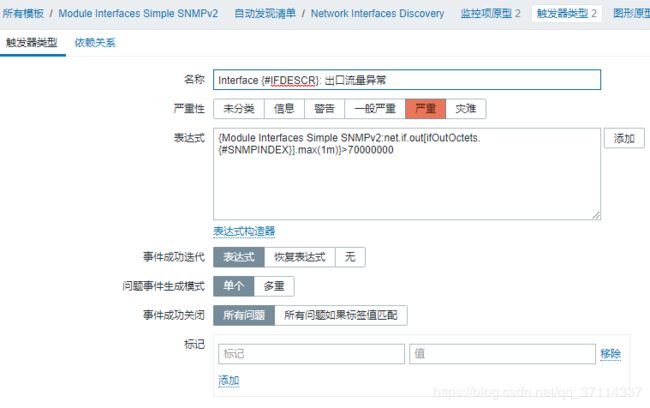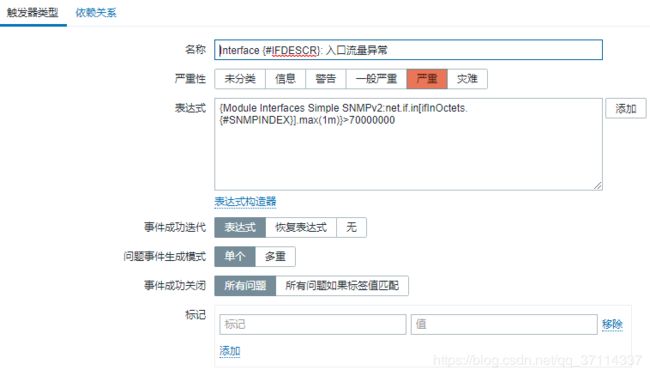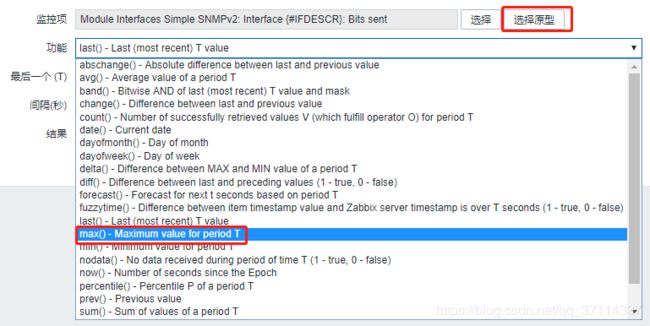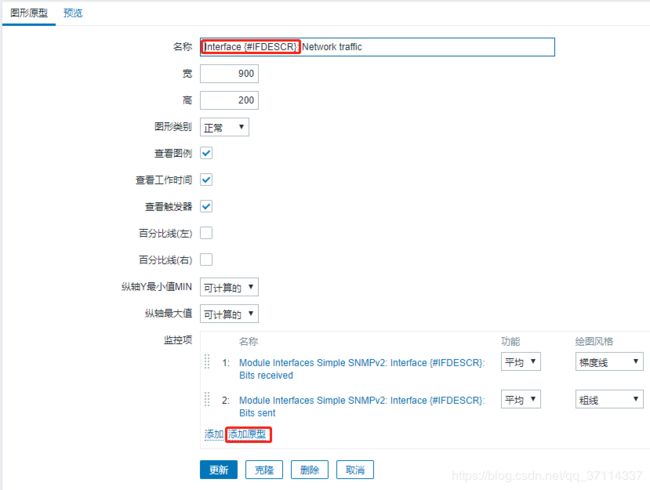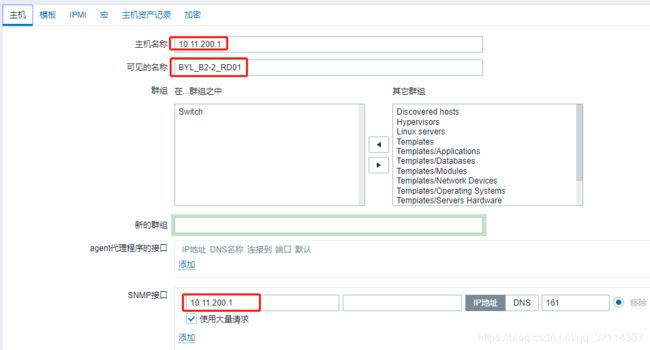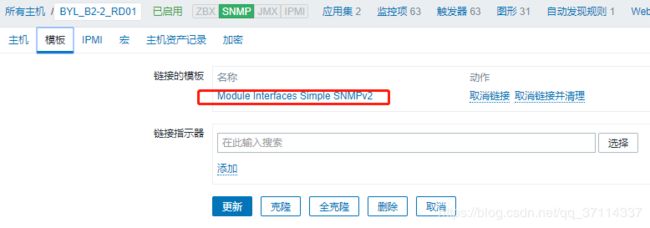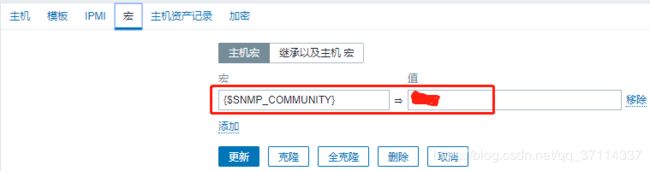Zabbix监控服务器CPU、内存和交换机(Ubuntu16.04)
服务器相关配置步骤
一 服务器相关
安装配置文件
连接到客户机
下载安装 zabbix 所需的配置文件
wget http://repo.zabbix.com/zabbix/3.4/ubuntu/pool/main/z/zabbix-release/zabbix-release_3.4-1+xenial_all.deb
dpkg -i zabbix-release_3.4-1+xenial_all.deb
apt update
安装zabbix-agent
apt install zabbix-agent
如果客户端zabbix-agent装在其他主机上,需要修改客户端配置文件
vim /etc/zabbix/zabbix_agentd.conf
将下述3项做修改,IP填zabbix服务器IP,名称为服务器名称
Server=127.0.0.1
ServerActive=127.0.0.1
Hostname=Zabbix server
然后客户端主机重启服务并设置开机自启
systemctl restart zabbix-agent
systemctl enable zabbix-agent
页面配置
在配置->主机 界面创建主机
这两个模板都是zabbix自带的,其中Template Module ICMP Ping可以监控服务器ping状态、响应时间和丢包率,我们可以给模板添加对应图形
在配置->模板中找到该模板,点击 图形,再点击右上角 创建图形
设置名称,监控项保留图中两项即可,因为ping值只有1和0,没有画图意义。更新
同理,对Template OS Linux进行修改,CPU使用率模板自带监控,但内存使用情况自带的是使用大小,没有百分比,我们配置一个 可用内存百分比 的监控
将红框内容安图填写,历史数据90d我改成了30d,即保留30天。键值vm.memory.free[percent],公式100*(last("vm.memory.size[available]")/last("vm.memory.size[total]"))
创建CPU、内存使用率大于80%报警的触发器
表达式{Template OS Linux:vm.memory.free[percent].last()}<20,即可用内存小于20%。
模板自带监控项中CPU idle time表示CPU空闲百分比,触发器键值{Template OS Linux:system.cpu.util[,idle].avg(1m)}<20,即CPU空闲小于20%。
两者图形自带,可按需求修改
红框是我加进去的图形。
其他服务器监控项都是一样的,创建主机时把这两个模板链接进去就好了。
添加WEB场景
在主机界面点击WEB监测
![]()
点击创建 WEB场景
如图,红框填选完整,初始没有WEB应用集可在 新的应用集 栏填上 WEB。点击左上角 步骤 按钮。
这是我添加的步骤,初始没有,需点击红框中的添加按钮。
设置如图,URL是可直接访问的路径,如果有返回值写在 要求的字串 里,200表示返回状态码,如果测试的URL返回状态码和框中不同就会在WEB界面报警。
自己在仪表盘添加这几个图形,添加方法另一篇 Zabbix技术文档(Ubuntu16.04) 有写
二 交换机相关
交换机监控首先需要在交换机上打开snmp接口,并设置COMMUNITY KEY,我们只换取数据,只需要知道只读KEY就可以。
这里使用的是snmpv2,我们先设置模板,找到Template Module Interfaces Simple SNMPv2模板
为了不影响原有模板,我们选择全克隆,建一个新的模板,名字我就叫Module Interfaces Simple SNMPv2。
因为我这边交换机也要监控ping状态,所以 链接的模板 里选上Template Module ICMP Ping
最后一项宏是我填加的,涂掉的一栏就是填只读KEY的地方。点击 添加 或 更新 模板就建好了。下面修改模板内容。
首先看自动发现规则
该规则是Template Module Interfaces Simple SNMPv2模板自带的,我克隆的Module Interfaces Simple SNMPv2继承了该规则。内容如下:
键值net.if.discovery,
SNMP OID是discovery[{#SNMPVALUE},1.3.6.1.2.1.2.2.1.8,{#IFADMINSTATUS},1.3.6.1.2.1.2.2.1.7,{#IFALIAS},1.3.6.1.2.1.31.1.1.1.18,{#IFNAME},1.3.6.1.2.1.2.2.1.2,{#IFDESCR},1.3.6.1.2.1.2.2.1.2,{#IFTYPE},1.3.6.1.2.1.2.2.1.3]
SNMP community即只读KEY
作用就是自动发现交换机所有可使用的端口。更新时间默认3600,我改成了600,更新及时点。
然后我们按需求设置监控项原型和触发器类型
监控项原型是自带的,原本有9个,但我们不需要那么多,删除只保留上图两个监控端口出口流量和入口流量的,其内容如下图
单位bps,数据保留30天即可。
删减后,原本的触发器类型都没有了,我这里添加两个分别监控出口流量异常和入口流量异常的类型。
表达式{Module Interfaces Simple SNMPv2:net.if.out[ifOutOctets.{#SNMPINDEX}].max(1m)}>70000000
表达式{Module Interfaces Simple SNMPv2:net.if.in[ifInOctets.{#SNMPINDEX}].max(1m)}>70000000
单位bps,70000000约为70mb/s。
如果不记得表达式可以点击栏后面的 添加 按钮,然后设置,设置如图
图形原型在把监控项原型删减成需要的两个后就也只剩两组数据了,不用修改,如果没有自己加下,和前配图形原理一样。
两点注意,一是名称框起来部分是取用端口名称编号,监控页面会取到对应参数,二是监控项里加东西要点 添加原型 而不是 添加。
至此模板配置完成,下面配置交换机主机。
填写红框内容,主机名称 不可以有汉字特殊字符,所以我直接写的IP,可见的名称 没有要求,配好之后列表里看到的名称是 可见的名称 栏里的内容。
模板链上Module Interfaces Simple SNMPv2
加上宏,涂掉的是只读KEY。添加 或 更新。
然后坐等发现规则自动将所有端口的监控项、触发器创建出来就好。
至此,交换机监控完成,多台交换机重复上述步骤即可。
参考链接:
https://blog.csdn.net/u012373815/article/details/73305377
https://blog.csdn.net/ronnyjiang/article/details/51455157
https://www.cnblogs.com/andy6/p/10009343.html
https://blog.csdn.net/qq_39591494/article/details/79039612
https://blog.csdn.net/s3275492383/article/details/64919908
http://blog.51cto.com/wzlinux/2043490
http://www.cnblogs.com/yaoyaojcy/p/10155201.html
注:监控项过多时zabbix服务器压力过大可能会出错,性能调优参考以下链接:
https://blog.csdn.net/linuxdadada/article/details/78872884